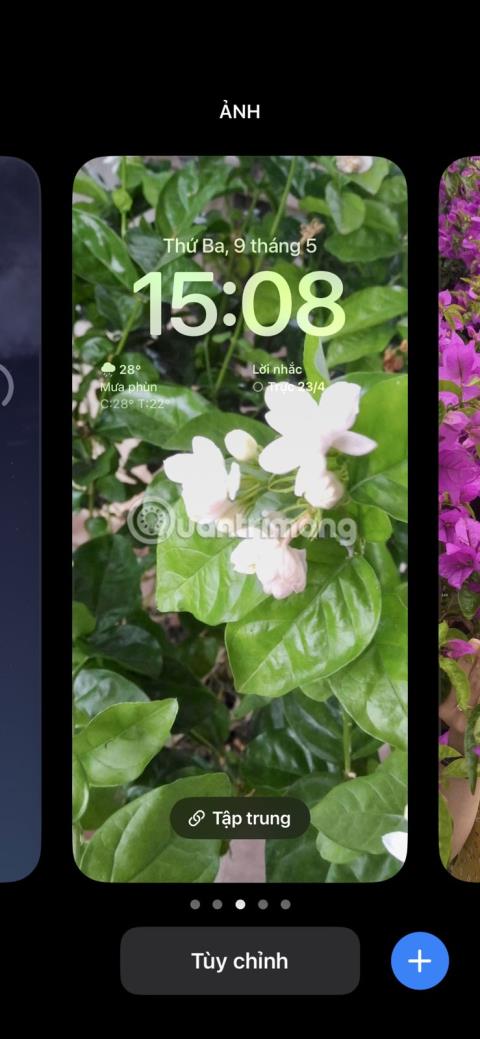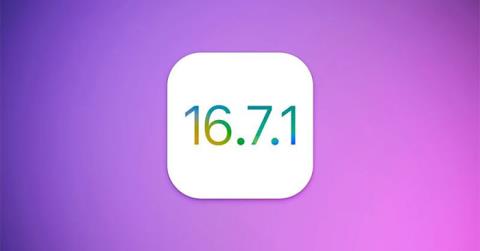Funkcie v systéme iOS 16 nepodporujú staršie telefóny iPhone
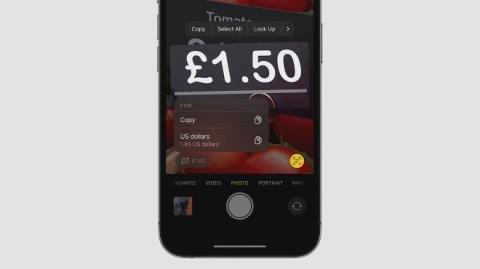
V tomto článku Tips.BlogCafeIT uvedie funkcie v systéme iOS 16, ktoré nepodporujú staršie telefóny iPhone.
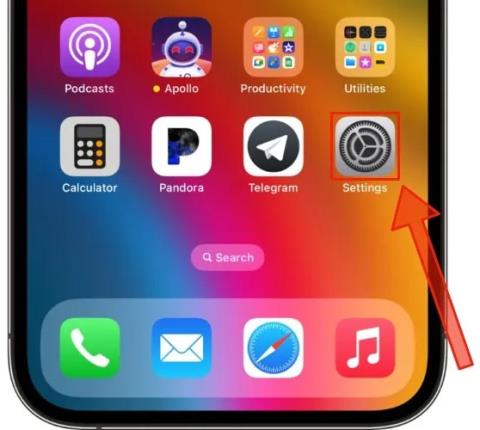
Funkcia Live Captions v iOS/iPadOS 16 a macOS Ventura umožní ľuďom, ktorí sú nepočujúci alebo nedoslýchaví, využiť silu strojového učenia na kompatibilných modeloch iPhone, iPad a Mac na automatické vytváranie a prepis zvuku titulkov pre multimediálny obsah zariadenia, ako aj rozhovory v reálnom svete v reálnom čase.
Čo sú živé prepisy?
Živé titulky pomocou inteligencie na zariadení rýchlo vytvárajú titulky v aplikáciách, na webových stránkach alebo v iných prostrediach, kde skryté titulky nemusia byť dostupné alebo podporované.
Výhody živých titulkov
Nevýhody živých prepisov
Ako zapnúť živé prepisy na iPhone/iPad
Skôr ako budete pokračovať, vedzte, že živé prepisy sú k dispozícii iba na zariadeniach iPhone 11 alebo novších a modeloch iPad s čipom A12 alebo novším. Okrem toho musí zariadenie používať iOS 16 alebo iPadOS 16 (v čase písania tohto článku je k dispozícii vo verzii beta). Všetky modely Mac s Apple Silicon môžu tiež spustiť živé prepisy. Ak chcete na svojom iPhone/iPad povoliť živé prepisy beta, postupujte podľa krokov nižšie.
1. Spustite aplikáciu Nastavenia.
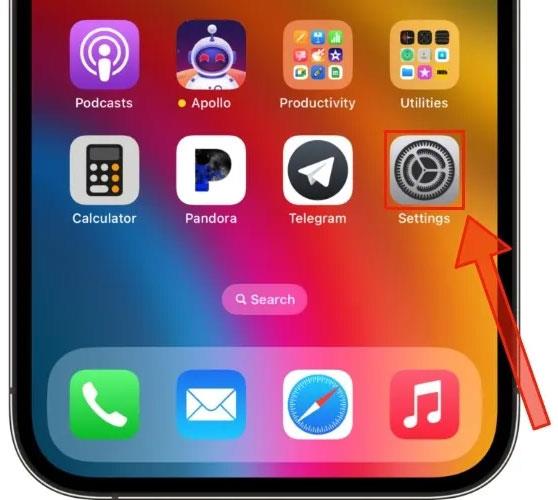
Spustite aplikáciu Nastavenia
2. Prejdite nadol a z ponuky vyberte položku Prístupnosť .
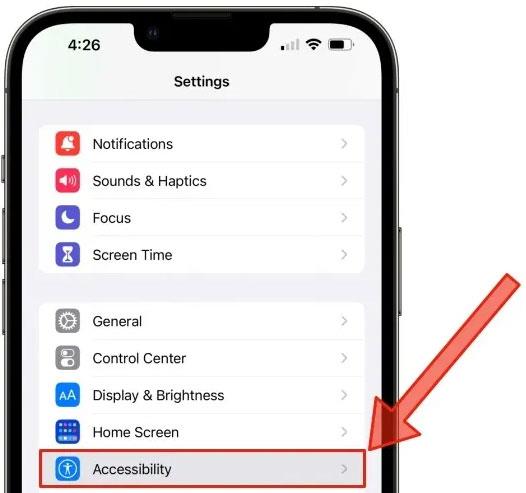
Vyberte položku Prístupnosť
3. Znova prejdite nadol do podponuky s názvom Sluch a klepnite na Živé prepisy (Beta) .
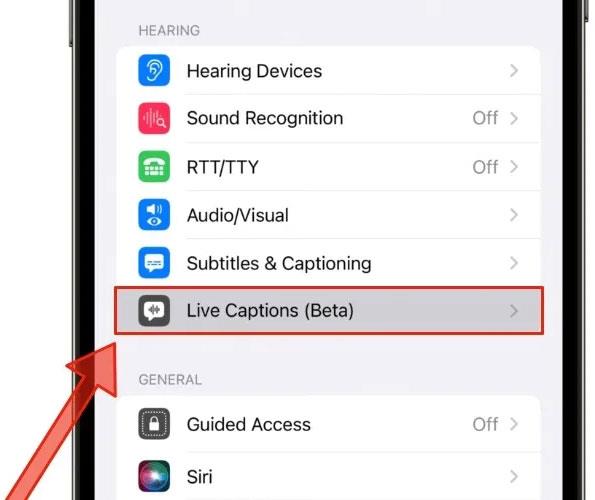
Kliknite na Živé prepisy (Beta)
4. Kliknutím na prepínač vedľa položky Živé prepisy túto funkciu zapnete.
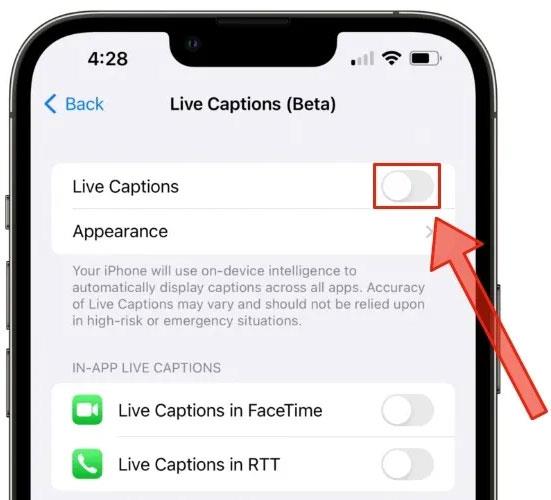
Klepnite na prepínač vedľa položky Živé prepisy
5. Prepínač sa zmení na zelený, čo znamená, že ste úspešne povolili živé prepisy.
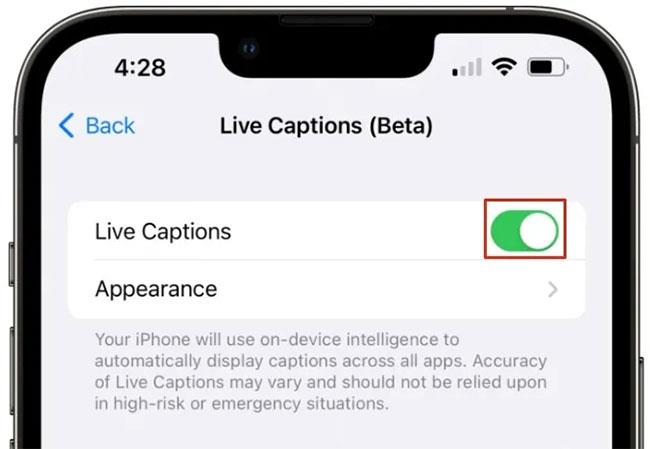
Úspešne zapnite živé prepisy
Ako povoliť živé prepisy na Macu
1. Ak chcete povoliť živé prepisy na Macu so systémom macOS Ventura beta, najprv otvorte aplikáciu Nastavenia systému .
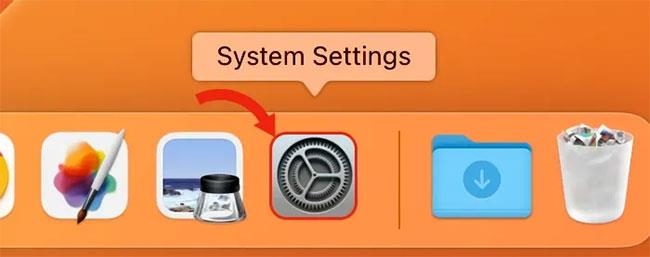
Otvorte aplikáciu Nastavenia systému
2. V ľavej ponuke vyberte možnosť Prístupnosť.

Vyberte možnosť Prístupnosť
3. Kliknite na Live Captions (Beta) v Hearing.
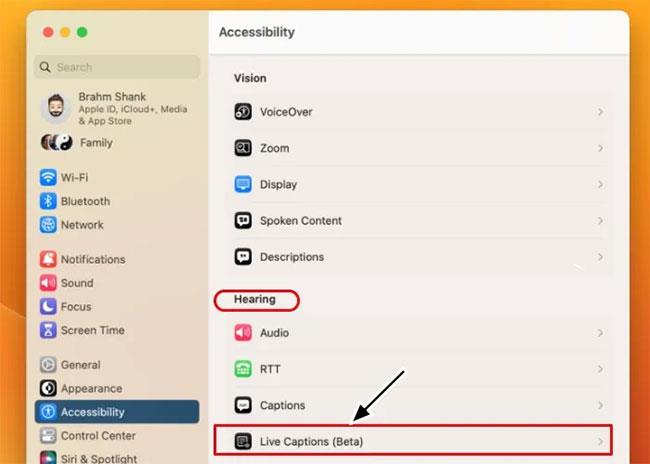
Kliknite na Živé prepisy (Beta)
4. Kliknutím na prepínač vedľa položky Živé prepisy aktivujete túto funkciu.
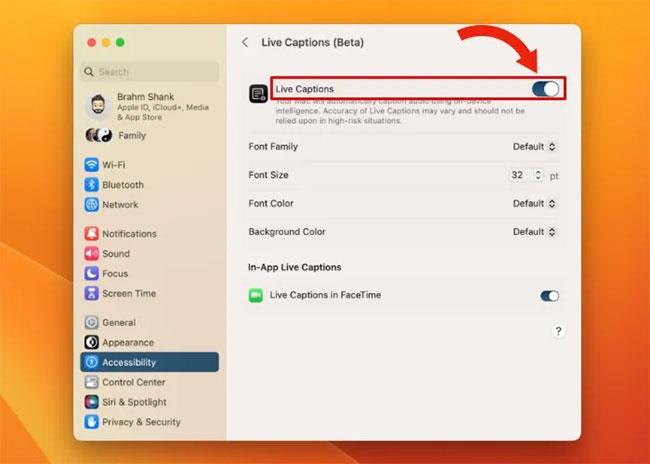
Zapnite živé prepisy
Živé prepisy fungujú vo všetkých aplikáciách tretích strán vrátane aplikácie Podcast a aplikácií na streamovanie videa, ako je YouTube. Upozorňujeme však, že živé prepisy fungujú v reálnom čase a nedokážu okamžite transformovať zvukový obsah z podcastov alebo videí na čitateľné články.
V tomto článku Tips.BlogCafeIT uvedie funkcie v systéme iOS 16, ktoré nepodporujú staršie telefóny iPhone.
V tomto článku Tips.BlogCafeIT zhrnie problémy v systéme iOS 16 a ako ich pre vaše pohodlie zvládnuť.
Pomocou funkcie Photo Shuffle uvidíte na uzamknutej obrazovke počas dňa viacero fotografií, napríklad prezentáciu v galérii. Môžete si tiež vybrať, ktoré obrázky sa zobrazia alebo vyberú automaticky.
Počnúc systémom iOS 16 spoločnosť Apple pridala malé tlačidlo „Hľadať“ umiestnené priamo nad dokom na domovskej obrazovke iPhone.
Živé titulky rýchlo vytvárajú titulky v aplikáciách, na webových stránkach alebo v iných prostrediach, kde skryté titulky nemusia byť dostupné alebo podporované.
Apple dnes vydal aktualizácie softvéru iOS 16.7.1 a iPadOS 16.7.1 pre staršie modely iPhone a iPad, ktoré nepodporujú iOS 17 alebo neboli aktualizované na najnovšiu verziu iOS.
Passkeys má za cieľ eliminovať používanie hesiel na webe. Aj keď to môže znieť zaujímavo, funkcia prístupových kľúčov od Apple má svoje klady a zápory.
Niektoré modely iPhone a iPad nebudú aktualizované na iOS 16, keď bude vydaný v roku 2022. Patria sem zariadenia, ktoré majú 8 rokov a niektoré len 5 rokov.
Kontrola zvuku je malá, ale celkom užitočná funkcia na telefónoch iPhone.
Aplikácia Fotky na iPhone má funkciu spomienok, ktorá vytvára zbierky fotografií a videí s hudbou ako vo filme.
Apple Music sa od svojho prvého uvedenia na trh v roku 2015 mimoriadne rozrástol. K dnešnému dňu je po Spotify druhou najväčšou platenou platformou na streamovanie hudby na svete. Okrem hudobných albumov je Apple Music domovom aj tisícok hudobných videí, 24/7 rádií a mnohých ďalších služieb.
Ak chcete vo svojich videách hudbu na pozadí, alebo konkrétnejšie, nahrajte prehrávanú skladbu ako hudbu na pozadí videa, existuje veľmi jednoduché riešenie.
Hoci iPhone obsahuje vstavanú aplikáciu Počasie, niekedy neposkytuje dostatočne podrobné údaje. Ak chcete niečo pridať, v App Store je veľa možností.
Okrem zdieľania fotografií z albumov môžu používatelia pridávať fotografie do zdieľaných albumov na iPhone. Fotografie môžete automaticky pridávať do zdieľaných albumov bez toho, aby ste museli znova pracovať s albumom.
Existujú dva rýchlejšie a jednoduchšie spôsoby, ako nastaviť odpočítavanie/časovač na vašom zariadení Apple.
App Store obsahuje tisíce skvelých aplikácií, ktoré ste ešte nevyskúšali. Mainstreamové hľadané výrazy nemusia byť užitočné, ak chcete objavovať jedinečné aplikácie a púšťať sa do nekonečného rolovania s náhodnými kľúčovými slovami nie je žiadna sranda.
Blur Video je aplikácia, ktorá rozmazáva scény alebo akýkoľvek obsah, ktorý chcete na svojom telefóne, aby nám pomohla získať obraz, ktorý sa nám páči.
Tento článok vás prevedie tým, ako nainštalovať Google Chrome ako predvolený prehliadač v systéme iOS 14.